Se hai scattato una foto con la fotocamera in-app di Instagram e non ne hai salvata una copia sul telefono o se hai eliminato accidentalmente l'originale foto (o, sussulto, ti è stato rubato il telefono) e l'unica copia che ti è rimasta è quella che hai pubblicato su Instagram, ottenere foto da Instagram è facile. Possiamo mostrarti alcuni semplici modi per scaricare le foto di Instagram.
Contenuti
- Come scaricare tutte le tue informazioni da Instagram
- Come aggiungere foto ai segnalibri su Instagram
- Come fare uno screenshot di una storia di Instagram
- Come salvare foto da Instagram in Windows e MacOS
- Dovresti usare un'app per scaricare le foto di Instagram?
Facile
1 ora
Un PC o un dispositivo mobile
Una connessione Internet
Un browser web
L'applicazione mobile di Instagram
Instagram ha uno strumento di download che ti consente di scaricare tutti i tuoi dati, foto incluse, in un unico processo. Per darti le opzioni, eseguiremo il processo ufficiale di Instagram per scaricare i tuoi contenuti prima di immergerti nelle altre opzioni, che includono l'aggiunta di segnalibri, l'utilizzo di screenshot e l'utilizzo di terze parti app.
Prima di andare troppo lontano, però, ricorda di rispettare le foto degli altri utenti: solo perché puoi scaricare foto di Instagram non significa che dovresti farlo se non sono tue. Alcuni utenti potrebbero condividere specificamente immagini destinate a essere salvate come sfondo, ma se non è chiaro, è una buona idea chiedere prima di scaricarle. Instagram ha uno schema dettagliato di la sua politica sul copyright.
Come scaricare tutte le tue informazioni da Instagram
Instagram ha un semplice strumento che ti consente di scaricare tutti i tuoi dati (comprese tutte le tue foto) in pochi semplici passaggi. Di seguito ti guideremo attraverso il processo.
Passo 1: Accedi a Instagram nel browser web che preferisci e vai al tuo profilo.
Passo 2: Clicca sul Ingranaggio icona che si trova a destra di dove dice Modifica Profilo e seleziona il Privacy e sicurezza scheda.
Imparentato
- Discussioni di Instagram: cosa devi sapere e come iscriverti
- Come scaricare video da YouTube su PC, iOS, Android e Mac
- Cos'è Bluesky e come ottenere un invito
Passaggio 3: Ora dovresti vedere una pagina che dice Privacy dell'account sulla cima. Se lo vedi, scorri fino in fondo e vedrai un'intestazione che dice Scaricamento dati con un collegamento sotto che dice Richiedi download. Fare clic su quel collegamento.
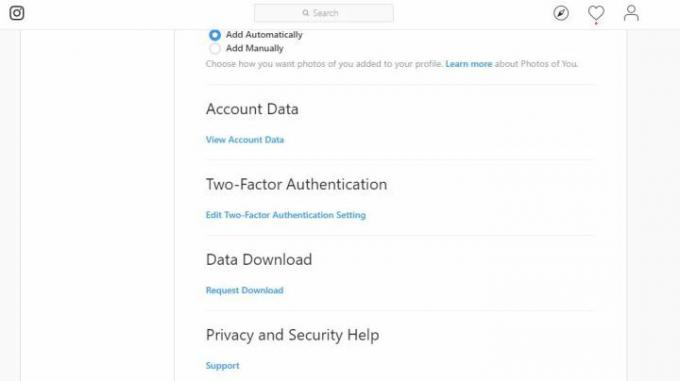
Passaggio 4: Ti verrà richiesto di inserire la tua email e la password per confermare chi sei e dove desideri che vengano inviati i dati. Una volta confermata la tua identità, è solo questione di aspettare.
Puoi anche completare la richiesta di download utilizzando l'app:
Passo 1: Apri l'app e vai al tuo profilo.
Passo 2: Clicca il Menù nell'angolo in alto a destra, quindi scegli Impostazioni.
Passaggio 3: Rubinetto Sicurezza > Scarica dati.
Passaggio 4: Digita il tuo indirizzo email e quindi tocca Richiedi download pulsante. Quindi digita la password e tocca Prossimo. Quindi seleziona Fatto.
Proprio come lo strumento di download di Facebook, Instagram raccoglierà automaticamente tutte le tue informazioni e ti invierà un collegamento per il download via e-mail. Instagram dice che potrebbero volerci fino a 48 ore, ma l'abbiamo provato alcune volte con vari account e non ci sono mai volute più di un'ora o due. Il collegamento per il download inviato via email scadrà dopo quattro giorni, quindi assicurati di utilizzarlo prima di allora.
Come aggiungere foto ai segnalibri su Instagram
Scaricare un'immagine non è l'unico modo per salvarla. Se desideri un modo rapido per trovare una foto in un secondo momento, ma non hai bisogno che sia archiviata fisicamente sul telefono, puoi aggiungerla ai segnalibri su Instagram. Instagram ha la possibilità di organizzare i post salvati, un po' come le bacheche Pinterest.
Utilizzando la funzione segnalibro, puoi salvare le foto per richiamarle in seguito, come metterle immagini taggate #foodporn in una cartella di ristoranti che vorresti provare o salva quegli epici scatti di paesaggi in una cartella di idee per vacanze da sogno. Questa funzione rende facile l'accesso ai tuoi grammi preferiti, ma a differenza del download, potrai accedervi solo da Instagram.
Passo 1: Sotto l'immagine che desideri salvare, tocca Segnalibro (sembra un pezzo di nastro) che si trova sotto l'angolo in basso a destra dell'immagine. (Se fai clic su un post nella versione del sito Web di Instagram, l'icona del segnalibro si troverà sul lato destro dello schermo e non sotto l'immagine.)
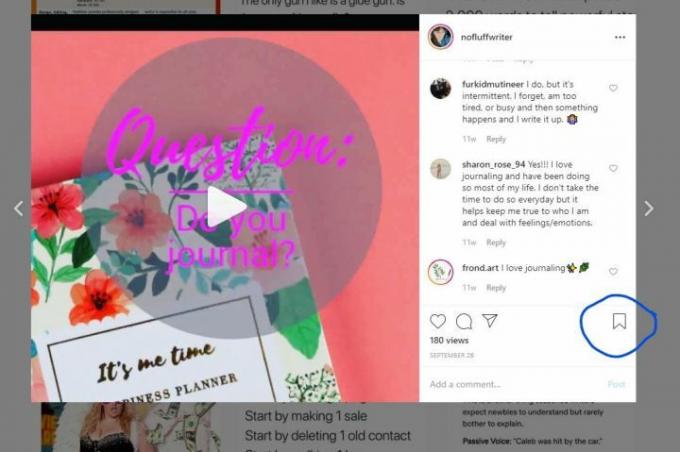
Passo 2: La foto è ora salvata, ma se desideri organizzare le foto di Instagram salvate, tocca l'icona Salva nella raccolta che appare nell'app. Digita un nome per la raccolta se ne stai creando una nuova. Quindi tocca Fatto.
Passaggio 3: Per visualizzare, modificare, eliminare o organizzare i tuoi salvataggi Instagram, vai al tuo profilo e tocca Salvato icona sopra le tue immagini sul sito web. Nell'app, vai alla pagina del tuo profilo, tocca Menù icona e vai a Salvato.
Come fare uno screenshot di una storia di Instagram
Poiché le storie di Instagram vengono solitamente visualizzate a schermo intero, le immagini condivise tramite storie possono creare fantastici sfondi per il tuo telefono. In effetti, alcuni fotografi condividono le immagini in questo modo appositamente per questo scopo. C'è un trucco per fare uno screenshot pulito di una storia di Instagram che devi conoscere.
Passo 1: Quando visualizzi una storia di Instagram, avrà informazioni, come il nome dell'utente, sovrapposte ad essa. Basta toccare e tenere premuto un punto qualsiasi dello schermo e queste sovrapposizioni svaniranno (questo metterà anche in pausa la Storia, dandoti più tempo per acquisire lo screenshot).
Passo 2: Tenendo il dito sullo schermo, fai uno screenshot. Ciò potrebbe richiedere un po’ di ginnastica con le dita, ma non dovrebbe essere troppo difficile. Ecco come fare uno screenshot su un iPhoneX, iPhone 8 e versioni precedenti, Telefoni Samsung Galaxy, E GooglePixel e Pixel2.
Come salvare foto da Instagram in Windows e MacOS
Downloader di foto per Instagram di DownloadGram
Instagram Photo Downloader di DownloadGram non richiede il download di software per essere eseguito, il che rende il download delle foto di Instagram un po' meno rischioso, per non dire più semplice. Può essere utilizzato sia su computer desktop che su dispositivi mobili.
Passo 1: Passare a Instagram sul Web.
Passo 2: Trova l'immagine che desideri salvare. Clicca sul Triplo punto icona e fare clic Vai a Pubblica.
Passaggio 3: Copia l'URL della foto dalla barra degli indirizzi web nel tuo browser.
Passaggio 4: Vai a Sito Web per scaricare foto da Instagram di DownloadGram.
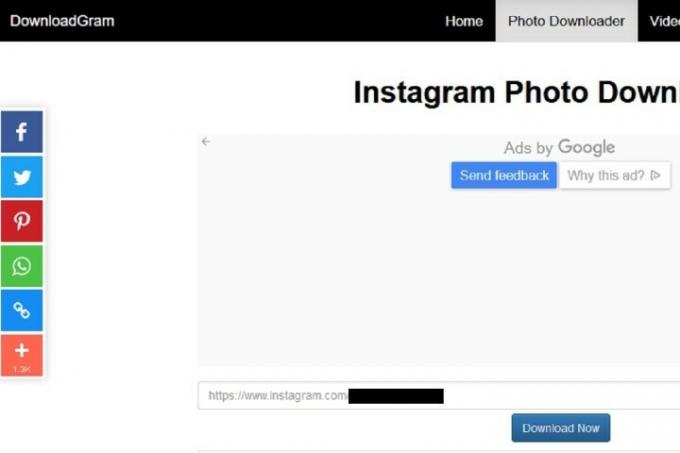
Passaggio 5: Inserisci l'URL della foto nella casella con il collegamento Instagram generato automaticamente.
Passaggio 6: Clicca il Scarica ora pulsante. Quindi, fai clic sul risultato Scaricamento pulsante (direttamente sotto l'immagine) per salvare l'immagine.
Su un dispositivo mobile:
Passo 1: Apri l'app di Instagram e trova la foto che desideri scaricare.
Passo 2: Tocca il Triplo punto icona e fare clic Copia link.
Passaggio 3: Segui i passaggi da 4 a 6 delle istruzioni per desktop riportate sopra, utilizzando un browser Web mobile per incollare il collegamento su DownloadGram e toccando l'icona Scarica ora pulsante.
Dovresti usare un'app per scaricare le foto di Instagram?
L'app Instagram non consente agli utenti di scaricare singole foto. Ciò non ha tuttavia impedito alle piattaforme di terze parti di creare soluzioni alternative al problema. La domanda è: queste app Instagram di terze parti sono effettivamente sicure?
La società madre di Instagram, Meta (precedentemente nota come Facebook, Inc.), ha dovuto affrontare un contraccolpo per i dati degli utenti venduti a un'azienda per campagne sui social media. Tali dati venivano raccolti quando gli utenti consentivano ad app di terze parti di accedere ai propri profili Facebook.
Alcuni di questi downloader di Instagram di terze parti potrebbero essere perfettamente sicuri, creando l'app esclusivamente per guadagnare denaro inviandoti fastidiose pubblicità mentre utilizzi l'app per scaricare foto di Instagram. Molti di essi richiedono tuttavia che tu acceda al tuo account Instagram e consenta all'app di accedere alle informazioni del tuo account. Piuttosto che esporre il tuo account a potenziali rischi, è più sicuro continuare a scaricare immagini utilizzando solo l'URL e un'app Web online o lo strumento di download dell'account Instagram se hai bisogno di recuperare tutti i tuoi post.
Raccomandazioni degli editori
- Come trasformare una Live Photo in un video sul tuo iPhone
- Come eseguire il mirroring del tuo smartphone o tablet sulla TV
- Come condividere libri Kindle con familiari e amici
- Come ripristinare i messaggi di testo cancellati su Android
- Come sapere se qualcuno ti ha bloccato su WhatsApp




